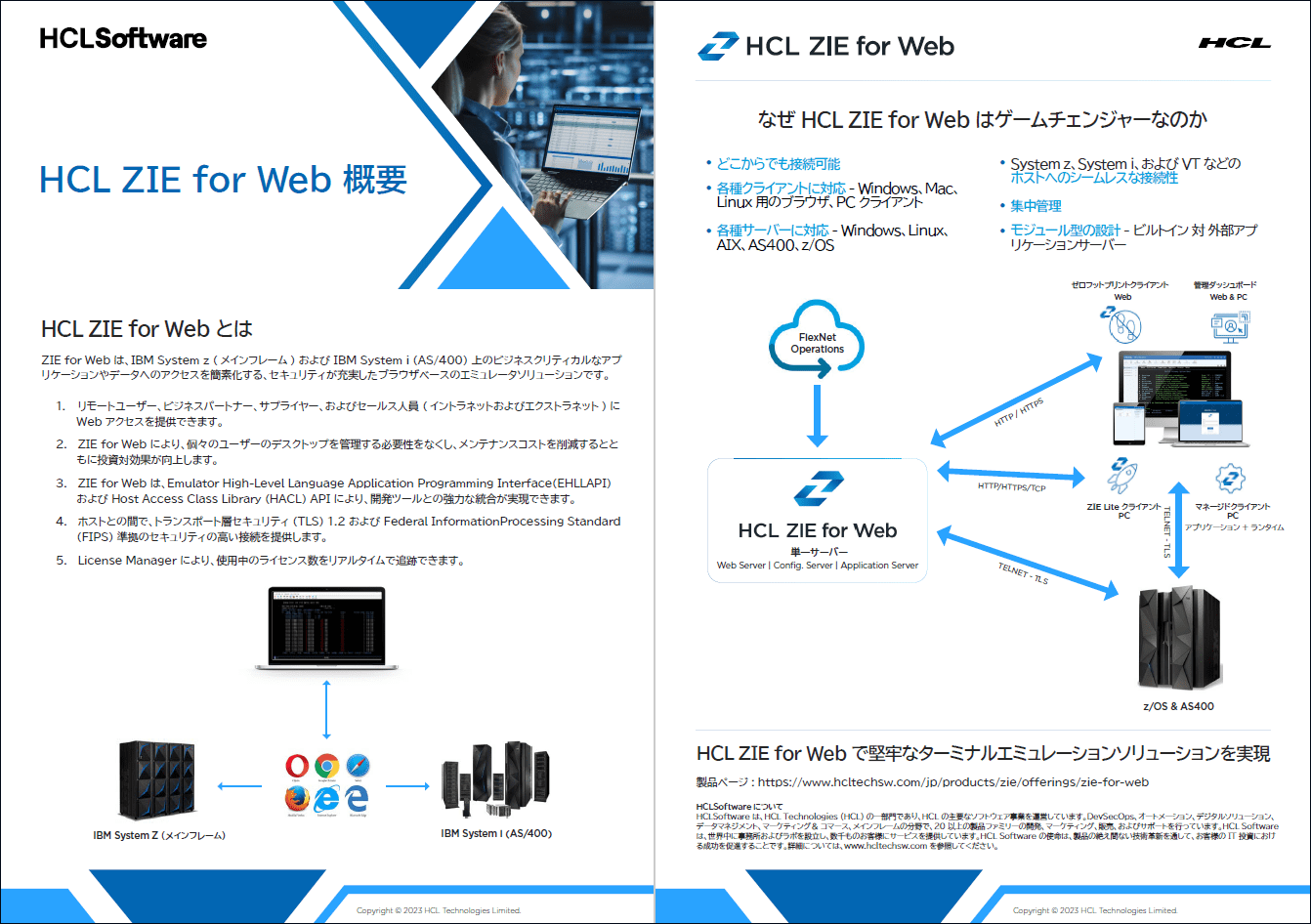HCL Common Local License Server の構成
2024/1/23 - 読み終える時間: 9 分
Configuration of HCL Common Local License Server の翻訳版です。
HCL Common Local License Server の構成
2024年1月19日
著者: Sathiya priya /QA Engineer
HCL ZIE for Transformation(ZIETrans)製品はライセンス・ベースであり、製品を使用するにはライセンス設定を行う必要があります。このドキュメントでは、HCL Common Local (Online/Offline) License Server を使用してライセンスを構成する手順について説明します。
前提条件
- OS は、64 ビット Windows、Windows 8.1、10、Windows Server 2012 R2、Windows Server 2016、Windows Server 2019 です。
- HCL Software License Management Portal から製品とライセンスサーバー(CLLS - Online/Offline)をダウンロードします。
- java(Oracle Java SE 8u282以降、OpenJDK 8u282以降、OpenJDK 11.0.10以降)をダウンロードし、JAVA_HOME環境変数を設定します。
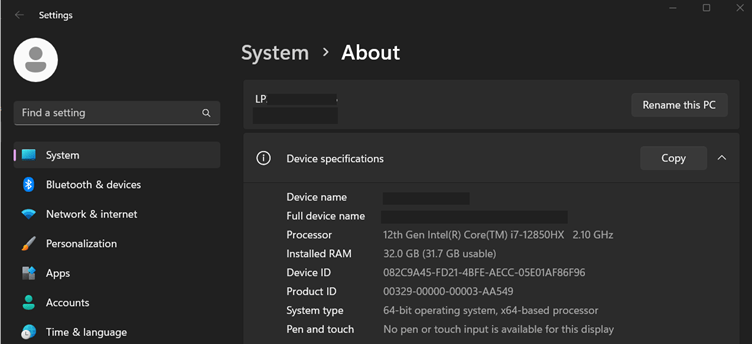
図1:完全修飾ドメイン名
HCL Common Local License Server のインストール手順
-
HCL Software License Management Portal からダウンロードした Extracted Local license server_Offline(HCL_CLLS_2.0_Windows_x64_Offline)のzipファイルを解凍します。
-
以下のように、Java keytoolを使用して自己署名証明書を生成します。
- コマンド・プロンプトを開きます。
- Java binの場所に移動します。
- 以下のコマンドを入力し、キーストアを生成します。
keytool -genkey -keyalg RSA -alias FQDN-Hostname -keystore keystore.jks -storepass changeit -validity 3650 -keysize 2048
- 以下のコマンドを入力して、Keystore.jksをエクスポートします。
keytool -export -alias FQDN-Hostname -keystore keystore.jks -rfc -file HOSTNAME.certs
- キーストアのパスワードを入力します。 changeit
- 以下のコマンドを入力して、証明書ファイルをJava TrustStoreにインポートします。
keytool -importcert -file HOSTNAME.certs -alias FQDN-Hostname -keystore
"C:\ProgramFiles\AdoptOpenJDK\jdk-8.0.282.8-hotspot\jre\lib\security\cacerts”- パスワードを入力します。 changeit
- 以下のコマンドを入力して、Keystore.jksファイルをHCL Common Local Lisense Server にコピーします。
cp keystore.jks -HCL_CLLS_2.0_Windows_x64_Offlineserver
-
HCL Common Local License Server に移動し、server フォルダを開きます。
-
local-configuration.yamlファイルを開きます。
-
https-inセクションを以下のように編集します。
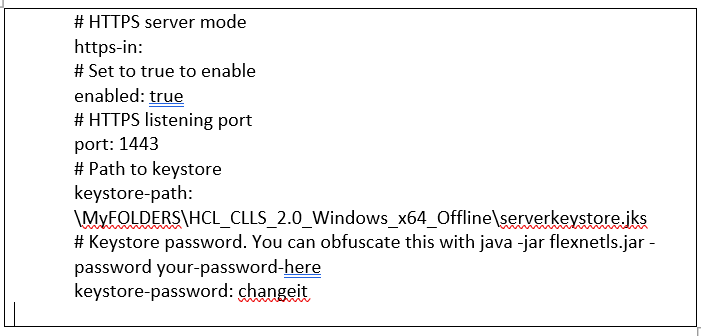
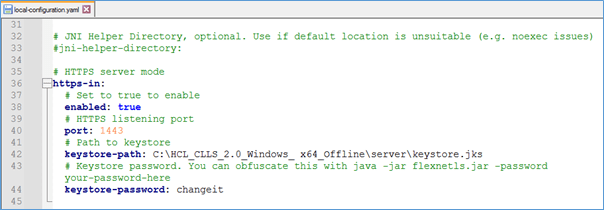
図 2: LLS の local-configuration.yaml ファイル
- 変更を確認し、ファイルを保存します。
- マシンを再起動します。
- ライセンスサーバーをサービスとしてインストールする手順
a. ローカル ライセンス サーバのある場所のサーバーフォルダに移動し、次のコマンドを実行します(コマンドプロンプトを管理者モードで実行します)。
flexnetls.bat -install
b. 以下のコマンドでサービスを開始します。
flexnetls.bat -start
c. 以下のコマンドを使用して、サービスが実行されていることを確認します。
flexnetls.bat -status
- 以下のURLをブラウザで実行し、CLLS Healthのステータスが機能しているかどうかを確認します。
https://FQDN-Hostname:1443/api/1.0/health
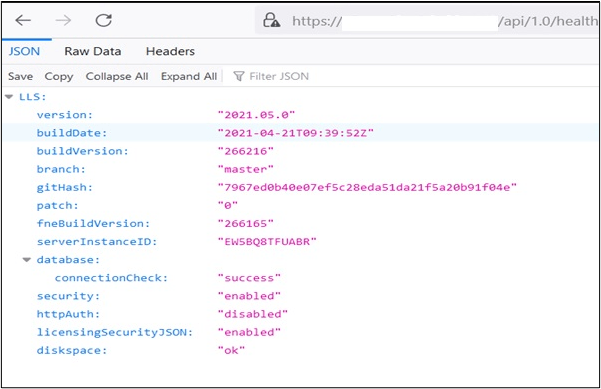
図 3: ブラウザ上での LLS ヘルス・ステータスの確認
注:これらの手順は、オフラインおよびオンラインのHCL Common Local License Serverで共通です。
オフラインのセットアップ
- 解凍したLocal license server_Offline (HCL_CLLS_2.0Windows x64_Offline)フォルダに移動します。
a. Enterprise フォルダをダブルクリックして開きます。 b. ローカルライセンスサーバからホストID値を取得するには、Enterpriseフォルダからコマンドプロンプトを開きます。
flexnetlsadmin.bat -server https://FQDN-Hostname:1443/api/1.0/instances/~ -authorize admin password - HostID
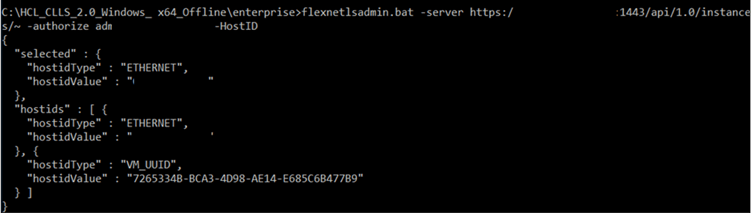
図 4: LLS から HostID を取得する
注: ユーザーが CLLS ポータルの管理者権限を持っていない場合は、FNO チーム(https://itops.hcltechsw.com/) に連絡して、デバイスとマップの権限を作成してください。
-
HCL Software License Management Portal にアクセスし、デバイスを追加します。
-
以下の手順でデバイスを追加します。
- デバイスの作成をクリックします。
- 必要な名前を入力します。
- Runs license serverとid typeをEthernet IDとして選択します。
- ライセンスサーバーのホストIDを入力します。
-
Devices]メニューから、新しく作成したデバイスを選択します。
-
デバイスページで、[Actions]メニューから[Map Entitlements]をクリックします。
-
エンタイトルメントページで、利用可能なエンタイトルメントの中からこのライセンスサーバーに追加したいエンタイトルメントの数を入力し、保存します。
-
図 5 に示すように、Device Status が License generated に変更されたことを確認します。
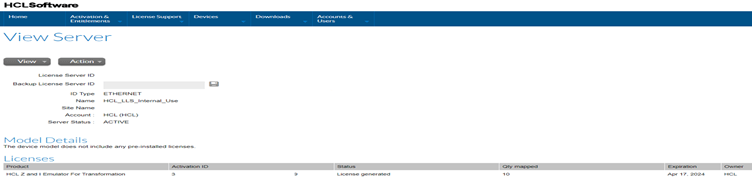
図 5: Flexera ポータルのライセンス生成ステータス
-
Action] メニューから、[Download the response file] オプションを選択します。
-
解凍した Local license server_Offline (HCL_CLLS_2.0Windows x64_Offline) フォルダに移動します。
- Enterpriseフォルダを開きます。
- Enterpriseフォルダからコマンドプロンプトを開きます。
- 以下のコマンドを使用して、HOSTID.bin ファイルをライセンスサーバーにアップロードします。
flexnetlsadmin.bat -server https://FQDN-Hostname:1443/api/1.0/instances/~ -authorize admin password - activate -load 0A746434ID.bin
- この要求の後、以下のコマンドを入力して、オフラインのローカルライセンスサーバで割り当てられたライセンスを確認します。
flexnetlsadmin.bat -server https://FQDN-Hostname:1443/api/1.0/instances/~ -authorize admin password -licenses -verbose
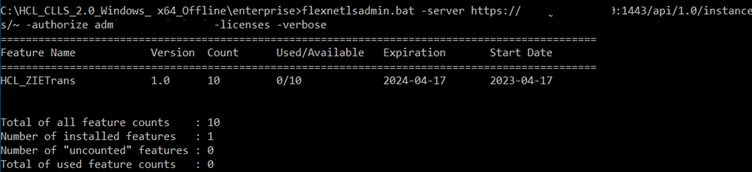
図 6: オフライン LLS カウントの検証
- 以下の手順で公開鍵と秘密鍵を作成します。
a. OpenSSLツールをインストールし、環境変数を設定します。 b. OpenSSLのbinの場所からコマンド・プロンプトを開きます。
- 以下のコマンドを実行して秘密鍵を作成します。
openssl genrsa -out private_key.pem 2048
- 以下のコマンドを実行して公開鍵を作成します。
openssl rsa -in private_key.pem -pubout -outform DER -out public_key.der
- 以下のコマンドを実行して、pkcs8形式の秘密鍵を作成します。
openssl pkcs8 -topk8 -inform PEM -outform PEM -in private_key.pem -out private_key_pkcs8.pem -nocrypt
- ZIETrans アプリケーションで CLLS ライセンスを設定する手順
a. 以下のコマンドを使用して、公開鍵をオフラインのローカルライセンスサーバーにアップロードします。
flexnetlsadmin.bat -server https://hostname:1443/api/1.0/instances/~ -authorize admin password -uploadPublicKey C:\\public_key.der

図 7: LLS への公開鍵のアップロード
b. 以下のコマンドを使用して、ホスト証明書を ZIETrans Java にインポートします(手順 4 の「Import cert file into Java TrustStore」で作成したホスト証明書)。
keytool -importcert -file WIN-QUI6NNK6G90.certs -alias fullcomputername -keystore "C:◆UsersAdministrator ◆Downloads ◆HCL ZIE for Transformation v2.0 ◆Packaged
DistributionZIETrans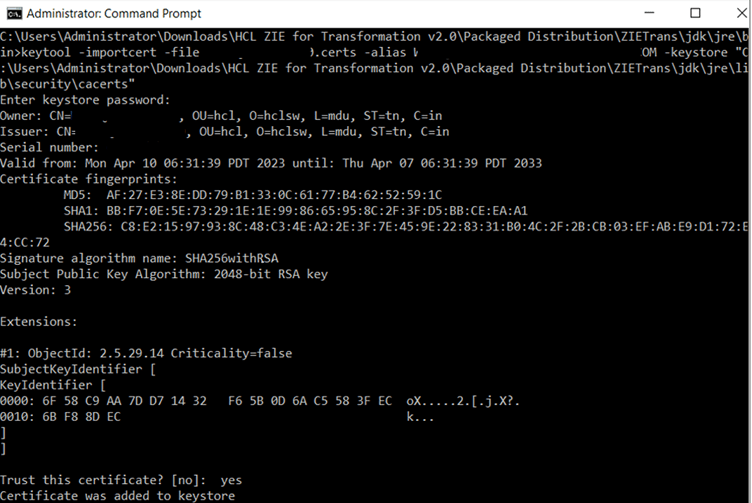
図 8:ZIETrans Java へのホスト証明書のインポート
c. ZIETrans アプリケーションで Web プロジェクトを作成します。
d. navigator タブで runtime.properties ファイルを開き、以下を設定します。
flx_PrivateKey_Absolute_Path=C:\Private_key_pkcs8.pem
flx_ServerURL=https: //ホスト名: 1443/api/1.0/instances/~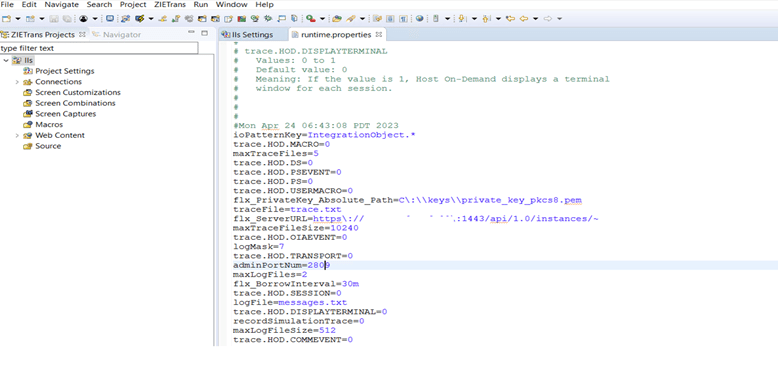
図9:runtime.propertiesのコンフィギュレーション
e. プロジェクトを保存します。 f. プロジェクトを右クリックして、サーバー上で実行してください。 セッションが正常に接続され、コンソールにライセンス成功のメッセージが表示されます。
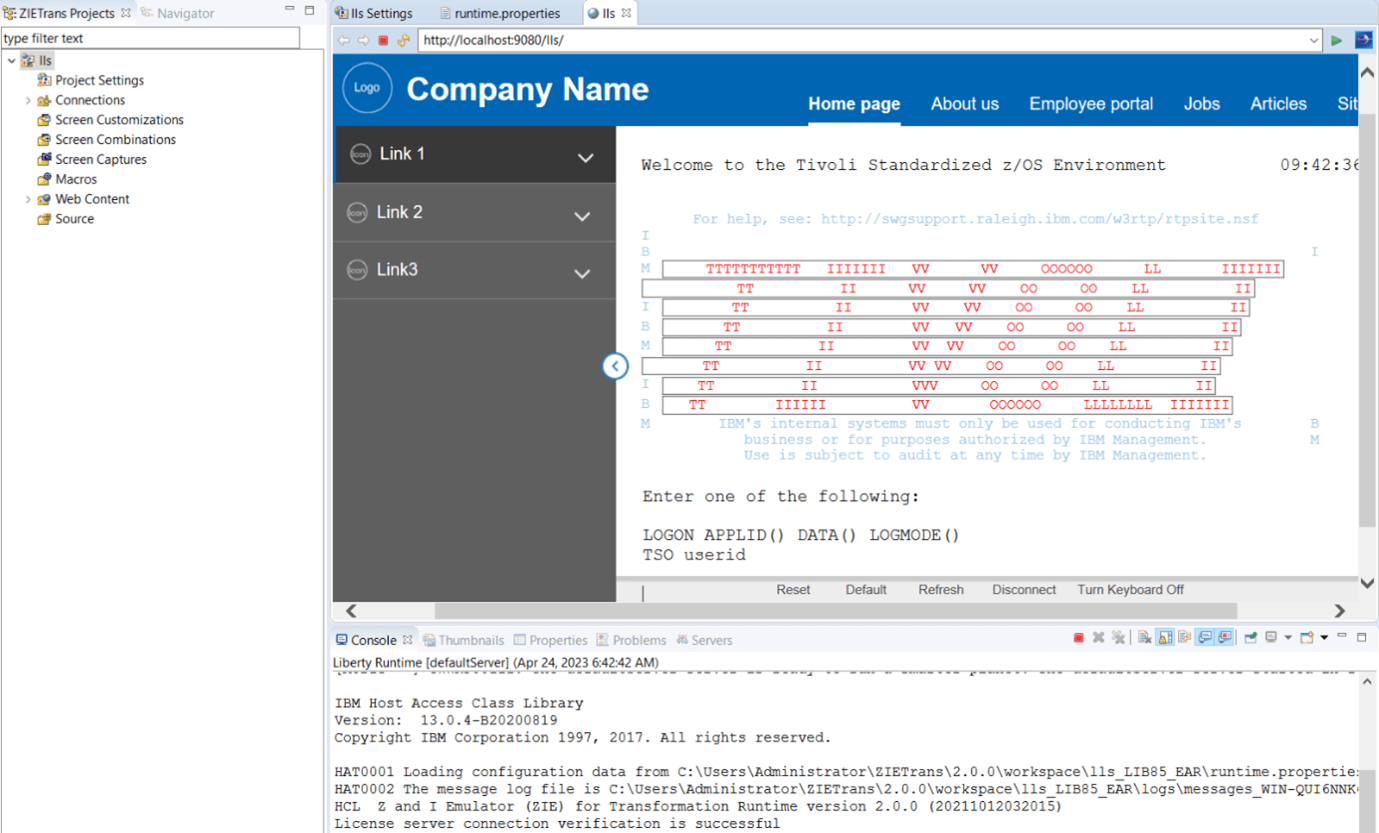
図 10: ZIETrans アプリケーションでのライセンス接続の成功
g. 接続に成功したら、次のようにサーバ側でライセンスの使用状況を確認します: h. ローカル ライセンス サーバの enterprise フォルダに移動します。 i. エンタープライズ フォルダからコマンド プロンプトを開きます。 j. 以下のコマンドを入力し、サーバ側からライセンスの使用状況を確認します。
flexnetlsadmin.bat -server https://FQDN-Hostname:1443/api/1.0/instances/~ -authorize admin password -licenses -verbose
以下のように取得したライセンスの詳細が表示されます。
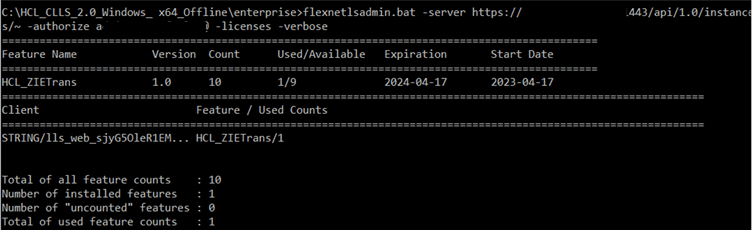
図 11: 取得したライセンス数の確認
オンライン セットアップ
ステップ8と9を除き、オンラインセットアップでも同じ手順を繰り返します。
注:HCL LLSオンライン版は、HCL Software License Management Portal とのインターネット接続が必要です。自動同期は定期的に行われます。

拡張コネクテッド・エンタープライズへようこそ
2023/10/12 - 読み終える時間: ~1 分
Welcome to the Extended Connected Enterprise の翻訳版です。
拡張コネクテッド・エンタープライズへようこそ
2023年10月9日
著者: Brian Colbert / Tech Advisor, HCLSoftware Mainframe, Workload Automation, & DevOps Software Portfolios 共著: Daniel G. Divinski / Senior Product Manager
はじめに
「エクステンデッド・コネクテッド・エンタープライズへようこそ」とは、ビジネスや組織内の様々なテクノロジー、システム、プロセスを統合し、より相互接続性の高い効率的な環境を構築することを示唆する言葉です。このコンセプトには、業務の合理化、コラボレーションの改善、意思決定の強化を目的とした、デジタル技術、データ分析、自動化の活用が多く含まれます。拡張されたコネクテッドエンタープライズでは、情報がさまざまな部門や機能をシームレスに流れ、ビジネス目標を達成するためのより良いコミュニケーションと調整が可能になります。
REST APIでエンタープライズ・アプリケーションを迅速かつ容易に近代化
企業のニーズは、アプリケーションの存在場所(クラウド、メインフレーム、オンプレミ分散サーバーなど)に関係なく、エンタープライズ・アプリケーションを迅速に統合することに集中しています。ローコード・ノーコード開発でリスクを最小限に抑えながら、数年ではなく数週間から数カ月で変革を加速し、基盤となるレガシーコードに影響を与えません。
すべての領域にわたる企業レベルでは、時間が非常に重要であり、「接続と拡張」というエンタープライズアプリケーションのイニシアチブの必須事項を完了するには、5年という期間は長すぎます。2年以内が一般的な傾向です。アプリケーションのインプレース・モダナイゼーションというアプローチは、最高のユーザー・エクスペリエンスを実現するために、UI、ワークフロー、データ統合の最適化を推進しています。
拡張コネクテッド・エンタープライズ」を実現するREST APIを導入します。REST(Representational State Transfer)は、ネットワーク化されたアプリケーションを設計するためのアーキテクチャ・スタイルです。REST APIは、インターネット上でサービスやデータを公開し、利用するための一般的な方法です。HTTPメソッド(GET、POST、PUT、DELETE)を使用して、リソースに対してCRUD(作成、読み取り、更新、削除)操作を実行します。
REST APIの利点
- 単純さ:理解も実装も比較的簡単で、異なるシステム間のストレートなコミュニケーションに適している。
- 標準化:既存のHTTP標準を活用する。これにより、異なるシステム間の統合が容易になる。
- ステートレス:クライアントからサーバーへの各リクエストは、そのリクエストを理解し実行するために必要なすべての情報を含んでいなければならない。これはスケーラビリティと信頼性の面で有利である。
- 柔軟性:JSONやXMLを含む様々なデータフォーマットで使用できるため、様々なユースケースに対応できる。
- REST APIをコンシューマーに公開したいデータに絞り込むことで、適切な場合に消費されるデータの複雑さを軽減できる。
HCL Volt MX による拡張コネクテッド・エンタープライズの加速
それでは、「拡張コネクテッド・エンタープライズ」のアクセラレーターについて、クラウドとオンプレミスの分散サーバー・ドメインHCL Volt MXから話を始めましょう。既存アプリケーションのインプレースでの最適化を加速し、REST APIと統合されたあらゆるデバイスで利用可能なノーコードまたはローコードアプローチで新規アプリケーションをスピンアップします。さらに、Volt MX は Foundry サービスも作成し、利用します。これらのサービスには、メインフレームのインプレース・モダナイゼーション・ソリューションHCLSoftware ZとI Emulator for Transformationが含まれます。REST APIを含むUI、ワークフロー、データ統合の最適化を推進します。最後に、統合開発環境なしでREST APIをオンザフライで生成できるHCLSoftware の RESTGen API 機能を組み合わせれば、「拡張コネクテッド・エンタープライズ」の旅がスタートします。
上記のバンドル・ソリューション・アプローチは、市民だけでなくプロの開発者にも魅力的です。顧客の企業開発者は、あらゆるドメインにまたがるアプリケーション・ランドスケープを新規に作成したり、その場でモダナイズしたりできる速さについて絶賛しています。同時に、ビジネス・ユーザーは、強化されたユーザー・エクスペリエンス、スピード、およびドメイン間のデータへのアクセスの質に基づいて、25~50%の利益と生産性の向上を実感しています。
結論
どこでも使える1つのアプリケーションを書きながら、ネイティブ・アプリケーションを素早く書けたら素晴らしいと思いませんか?RESTful APIの作成、デプロイ、消費を通じて、つながり、統合されます。あなたの企業で "拡張コネクテッドエンタープライズ "の旅を始めるのに、これ以上待つ必要があるでしょうか?今すぐ HCLSoftware と共に価値の旅を始めましょう!拡張コネクテッドエンタープライズ」製品バンドル Volt MX、Z and I Emulator for Transformation、RESTGen API の詳細や利用開始については、ZIO@hcl.com までお問い合わせください。

HCL Z Asset Optimizer ZAO - メインフレームからクラウドへの移行の基盤
2023/9/19 - 読み終える時間: 2 分
HCL Z Asset Optimizer ZAO-The Foundation for Mainframe-to-Cloud Migration の翻訳版です。
HCL Z Asset Optimizer ZAO - メインフレームからクラウドへの移行の基盤
2023年9月15日
著者: Suresh Narayanan / Mainframe Technical Advisor at HCLSoftware
メインフレーム テクノロジーの進化におけるこの重要な岐路において、注目を集めている一般的なソリューションは、メインフレーム システムのクラウドへの移行です。 この戦略的な動きは、既存のメインフレーム ソフトウェア スイートを活用する安全で高性能、高可用性のアーキテクチャを維持しながら TCO を削減するという 2 つの目的を達成することを目的としています。
世界中の CEO オファーのなんと 70% が、メインフレーム システムの代替案を積極的に検討しています。 この背後にある理論的根拠は明確で説得力があります。
- 時間の経過とともに、レガシー インフラストラクチャと資産は多くの場合、複雑で広大なエコシステムに進化し、さまざまなベンダーによってさまざまな期間にわたって複数の地理的場所に長年にわたって構築されてきました。
- 移行の見積もりと ROI は大幅に過小評価されることが多く、予算超過やリソースの枯渇につながります
- 長年にわたって培われ洗練された自社開発の独自ソフトウェアは、多くの複雑なメインフレーム ビジネスの基盤となっています
- サイロで稼働する断片化されたシステムがコストの高騰につながるため、IT 資産の統合が急務となっています。
現在のビジネスの優先事項を理解することが不可欠であることは否定できません。 メインフレーム ソフトウェアのインベントリを明確に理解することは、情報に基づいた意思決定にとって最も重要です。 しかし、メインフレーム ソフトウェアの使用状況に関する情報を入手することは、単に重要なだけではありません。 これは、移行作業を成功させるために非常に重要です。この重要なデータと情報がなければ、企業は、より大きな変革の旅の重要なステップである最新化と移行に向けて進むことができません。
ここで、HCL Z Asset Optimizer (ZAO) が登場します。これは、IBM Z システム/メインフレームの顧客向けにカスタマイズされた、市場をリードする専用ソリューションです。 ソフトウェア資産のインベントリと使用状況、および包括的なライセンス情報をすべて 1 つの統合ソリューションでシームレスに管理できます。
ZAO の重要性を強調するために、BFSI セクター内の現実世界のシナリオを考えてみましょう。 ある顧客は、3 年間のメインフレーム移行イニシアチブに着手したいと考えていました。 当初、議論は現在のコストを手動でベースライン化することに集中していましたが、このアプローチは資産の欠落や不正確な使用率レポートにつながりました。 その結果、実際の移行プロセス中に、正確なデータが欠如していたために ROI の機会が見落とされていました。 さらに、移行中に特定のソフトウェアを変換しようとすると複雑な問題が発生し、すでに厳しいスケジュールがさらに危険にさらされました。 残念なことに、プロジェクトのステータスは「赤」になり、停止していることを示しました。
メインフレームのモダナイゼーションまたは移行に ZAO が必要なトップ 3 の理由
- ベースライン設定: メインフレーム ソフトウェア資産と使用状況
ZAO は、IBM やその他のソフトウェア ベンダーの 15,000 以上のメインフレーム ソフトウェア製品と機能を認識し、メインフレーム環境全体での包括的なソフトウェア インベントリ レポートと使用状況を提供します。 メインフレームをクラウドに移行する場合、ハイパースケーラーの ROI 計算を行う前に、既存のソフトウェアのベースライン化が必須です。 これがなければ、移行のコスト上の利点とスケジュールを明確にするのに大きな課題が生じることになります。
ハイブリッド環境 (メインフレームとクラウド) 向けに、ZAO は「ライセンスと契約の最適化」と呼ばれる独自の機能を備えており、メインフレームの顧客のシステムやビジネス アプリケーションに影響を与えることなく数百万ドルを節約できます。
ZAO はお客様に次のことをお手伝いします。
- 使用状況に基づいてソフトウェア ベンダーとソフトウェア契約を再交渉する
- 使用頻度が低い、またはまったく使用されていないソフトウェア製品を削除する
- 最適化のためにライセンスが過剰または不足しているソフトウェアを特定する
- ライセンス検証の回避 (HCL 所有の IP)
意図しないメインフレーム ソフトウェア ライセンスのエンドユーザー使用許諾契約 (EULA) 違反は業界全体で広く発生しているため、顧客はこれを追跡するメカニズムを必要としています。 これは、ZAO のライセンス認証で簡単に行えます。 ライセンス情報とインストール (インベントリ) および使用状況の情報を比較して違反を特定します。違反が解決されない場合、罰金や風評被害につながる可能性があります。
- 柔軟な展開オプション: z/OS と Linux の両方で利用可能
ZAO の最新バージョン (V2.2) では、Linux on Z および z/OS 上のコンテナー テクノロジーにデプロイメント オプションがあります。
- z/OS の場合: 並列シスプレックス環境で構成された各 z/OS システムでバッチ モードまたはトランザクション モード (CICS または IMS) で実行されているプログラムのほぼリアルタイムのモジュール使用量データを識別して提供します。
- z/OS ZCX コンテナー オプションは、ZCX が zips を利用するため、IFL を持たないお客様にも利用できます。 ワークロード マネージャーを使用してワークロードを管理しますが、zLinux 環境に対する複数の IFL で可能であるように、複数の zIIP プロセッサーを zCX に完全に「専用」にすることは実際には不可能です。
- Linux の場合: Docker Container for Linux on Z 用に構築された ZAO エンジンを利用し、IBM Integrated Facility for Linux (IFL) エンジンを利用します。
3 つの強力な使用例は、ZAO が提供できる能力を示しています。
- ケース 1 を使用します。デジタル トランスフォーメーション イニシアチブの範囲内でメインフレームをクラウドに移行する企業。 ※ユースケース2 将来的にM&Aを予定している企業
- 使用例 3、TCO を削減するメインフレームのビジョンを持つ企業
すべてのメインフレームの最新化と移行の取り組みにおいて、最初に ZAO を利用する必要があります。 全自動の検出とダッシュボードレポートが備わっており、ニーズに合わせた柔軟な価格設定オプションが付属しています。
デモを予約して、さらに詳しく知ることができます。

HCLSoftware zTool メインフレーム ポートフォリオへようこそ
2023/7/19 - 読み終える時間: 5 分
Welcome to HCLSoftware zTools Mainframe Portfolio の翻訳版です。
HCLSoftware zTool メインフレーム ポートフォリオへようこそ
2023年7月17日
著者: Daniel G. Divinski / Senior Product Manager
#なぜもっと支払うのか #より大きな価値でより多くを手に入れる
HCLSoftware が IBM メインフレーム ソフトウェアの主要プロバイダーの 1 つであることをチーム メンバーで知っている人は何人いますか?
皆様のチーム メンバーの何人は、HCLSoftware が現在あなたのチーム メンバーが所有している多くの IBM ソリューションを開発し、サポートを提供していることを知っていますか?
- 皆様のチーム メンバーが メインフレーム ソリューション に関するサポートを求めて IBM ヘルプデスクに電話した場合、HCLSoftware がチーム メンバーのサポート コールに対応している可能性があります。
- HCLSoftware は、チーム メンバーがサポートを要求した場合に電話に応答し、技術的なガイダンスとソリューションを提供します。
皆様のチーム メンバーがサービスとサポートに関して HCLSoftware と直接契約でき、コストを最適化できる可能性があることをご存知ですか?
- HCLSoftware は、チーム メンバーに無制限のサービスとサポートを提供できる場合があります。将来の支出の一部をメインフレームに固定します。
- HCLSoftware は、何年も過去に遡及して未払い分を負担することなく、サービスとサポートを回復できます。
HCLSoftware が HCLSoftware ブランドで同じバージョンを開発し、さらに HCLSoftware バージョンに移行すれば追加機能を利用できることを知っているチーム メンバーは何人いますか?
ここでは、HCL zTool メインフレーム製品ポートフォリオを、各製品の機能、市場との差別化要因、および顧客にどのようなメリットがあるか別にリストしています。
Windows デスクトップ経由でメインフレームおよび AS400 アプリケーションとデータに高速かつ安全に接続
- HCL ZIE for Windows - クラウド プラットフォームからメインフレームにアクセスします。顧客にとっての価値 = ZIE for Windows をデスクトップにインストール/実行することで、現在のクラウド インフラストラクチャを使用できます。
- HCL ZIE for Windows - クラウド プラットフォームからメインフレームにアクセスします。 MSP 顧客にとっての価値 = 顧客にサービスとしてのエミュレータを提供するための第一歩。
- Windows 用 HCL ZIE - 日本語対応。顧客にとっての価値 = 日本地域のユーザーは現地の言語で操作できます。
- HCL ZIE for Windows - ZIEWin クライアントと ZIEWeb クライアント間の相互運用性。顧客にとっての価値 = ユーザーは Windows または Web クライアントで操作できます。製品の相互運用性を利用して生産性を向上します。
- Windows 用 HCL ZIE - 中国語対応。顧客にとっての価値 = 中国地域のユーザーは現地の言語で操作できます。(近日公開!)
- HCL ZIE for Windows - コンテナ内での Kubernetes サポート。 顧客にとっての価値 = 製品の導入、パッチ適用、拡張をより迅速に行えます。(近日公開!)
どこからでもあらゆるデバイスから Web 経由でメインフレームおよび AS400 アプリケーションとデータに高速かつ安全に接続
- HCL ZIE for Web - Microsoft 365 Support (ZIE WEB Plus)。 顧客にとっての価値 = ユーザーは、グリーン スクリーン データを、または画面の一部として Excel、OneNote、Mail などの Microsoft 365 機能に送信できます。ZIE WEB ユーザーは、従来のグリーン スクリーンを最新化し、Web ベースのアプリケーションとしてイベントを処理できるようになります。
- HCL ZIE for Web - 2 つのアプリを 1 つのパッケージで入手できます。Thick Web Based Client と Zero FootPrint Thin Client の両方が含まれています。顧客にとっての価値 = 2 つの別々の製品を購入する必要はありません
- HCL ZIE for Web - 日本語対応。顧客にとっての価値 = 日本地域のユーザーは現地の言語で操作できます。
- HCL ZIE for Web - ZIEWin クライアントと ZIEWeb クライアント間の相互運用性。顧客にとっての価値 = ユーザーは Windows または Web クライアントで操作できます。製品の相互運用性を利用して生産性を向上します。
- HCL ZIE for Web - 中国語対応。顧客にとっての価値 = 中国地域のユーザーは現地の言語で操作できます。(近日公開!)
- HCL ZIE for Web - ハイブリッド クラウド v1.0? コンテナに入っています。 顧客にとっての価値 = 製品は、あらゆるタイプのクラウド (パブリック、プライベート、またはオンプレミスのインフラストラクチャー) にわたって、より迅速に導入、パッチ適用、または拡張できます。(近日公開!)
既存のアプリケーションに触れることなく、ミッション クリティカルな端末アプリケーションを Web、モバイル、または標準の SOAP または RESTful Web サービスとして拡張することにより、メインフレームをインプレースでモダナイゼーション
- HCL ZIE for Transformation - TLS1.3、Struts アップグレード、AES128 暗号化。 顧客にとっての価値 = 現在の市場における最新のセキュリティおよび開発標準。最も高機能で安全なメインフレーム最新化製品と同等
- HCL ZIE for Transformation - Cloud Deployment - クラウド上の ZIET プロジェクトをサポートします。 顧客にとっての価値 = インフラストラクチャを活用して生産性を向上させます。
- HCL ZIE for Transformation - サードパーティ ソフトウェア ライセンスは必要ありません。 顧客にとっての価値 = 製品外部の依存関係のリスクを最小限に抑える
- HCL ZIE for Transformation - メインフレームの最新化を導入。顧客にとっての価値 = 既存のアプリケーションに変更はありません。書き直しやリファクタリング、アプリケーションのソース コードへのアクセスは必要ありません。
- HCL ZIE for Transformation - 開発環境を必要としない RESTGen API 機能。顧客にとっての価値 = RESTGen API 機能には、企業を接続/拡張する REST API の迅速な開発のための追加コストなしで含まれています。
- HCL ZIE for Transformation - ZIET はクラウド用のコンテナをプロジェクトします。 顧客にとっての価値 = スケーラブルなコンテナにより、他のクラウド アプリケーションがメインフレームにシームレスにアクセスできるようになります。(近日公開!)
メインフレーム ソフトウェア資産を効率的に管理および最適化
- HCL Z Asset Optimizer - ZAO Linux バージョンはコンテナで実行されます。顧客にとっての価値 = zCX 上のコンテンツで ZAO を実行することにより、分析フェーズとレポート フェーズの MIPS 消費量を最大 90% 削減します。メインフレームの TCO の削減
- HCL Z Asset Optimizer - 柔軟なライセンス モデル。顧客にとっての価値 = LPAR (小規模顧客にとってコスト効率が高い) またはメインフレーム全体によるライセンス。
- HCL Z Asset Optimizer - ライセンス検証。顧客にとっての価値 = ソフトウェア資産ライセンスのコンプライアンスのすべての状態を追跡します (つまり、ライセンスあり、ライセンスなし、ソフトウェア資産なしのライセンス、資格あり、資格なし)。違反した罰金のリスクを軽減します。
- HCL Z Asset Optimizer - 自動化された SAM プロセス。顧客にとっての価値 = ソフトウェア資産管理プロセスは手動プロセスよりも正確で、一貫性があり、タイムリーで、コスト効率が高いです。
HCL ZAI は、アプリケーション環境をリアルタイムまたはシステム ダンプから分析して、アプリケーション異常終了の根本原因を特定することの支援
- HCL Z Abend Investigator - 日本語ローカル言語。顧客にとっての価値 = 日本地域のユーザーは現地の言語で操作できます。
- HCL Z Abend Investigator - GUI デスクトップ。顧客にとっての価値 = ユーザーは、すぐに使える 3270 画面または GUI バージョンを使用することを選択できます。ユーザーの生産性向上能力。(近日公開!)
強化されたファイル処理のための柔軟で使いやすいツールを提供
- HCL Z Data Tools - ワンプライスで、4 つの主要な製品が統合されています。顧客にとっての価値 = 製品のライセンスを取得するために支払うのは 1 つの価格だけです。競合他社の製品では、4 つの個別のライセンスを購入する必要があります。
- HCL Z Data Tools - 日本語ローカル言語。顧客にとっての価値 = 日本地域のユーザーは現地の言語で操作できます。(近日公開!)
- HCL Z Data Tools - GUI デスクトップ。顧客にとっての価値 = ユーザーは、すぐに使用できる 3270 画面または GUI バージョンを使用することを選択できます。ユーザーの生産性向上能力。(近日公開!)
IBM Z Software Asset Manager (IZSAM) の顧客向けのアドオン製品で、独占的なソフトウェア ライセンス検証サポートを提供することで IZSAM の機能を拡張
- HCL Z License Verification - IBM IzSAM 顧客向けのライセンス検証プラグイン。 顧客にとっての価値 = ソフトウェア資産ライセンスのコンプライアンスのすべての状態を追跡します (つまり、ライセンスあり、ライセンスなし、ソフトウェア資産なしのライセンス、資格あり、資格なし)。違反した罰金のリスクを軽減します。
では、より大きな価値が得られるのに、なぜより多くのお金を払うのでしょうか? 今すぐ HCLSoftware で価値の旅を始めましょう! Mainframe zTool 製品の詳細について知りたい場合、または Mainframe zTool 製品の利用を開始するには、ZIO@hcl.com までお問い合わせください。

HCL ZIE for Web のブローシャー
2023/5月/22 - 読み終える時間: ~1 分
ZIE とは Z and I Emulator の略で、ZIE for Web は、IBM System z ( メインフレーム) および IBM System i (AS/400) 上のビジネスクリティカルなアプリケーションやデータへのアクセスを簡素化する、セキュリティが充実したブラウザベースのエミュレータソリューションの Web 版です。HCLでは、PC クライアントやブラウザーで利用できる、幅広いエミュレーターを開発、販売しております。今回、HCL ZIE for Web のブローシャーを公開しました。以下のページから PDF をダウンロードできます。

Z and I Emulator for Web: ブラウザで TLS 1.3を有効にする手順 (HTTPS)
2023/5月/8 - 読み終える時間: 3 分
Steps to Enable TLS 1.3 in Browsers (HTTPS) の翻訳版です。
Z and I Emulator for Web: ブラウザで TLS 1.3を有効にする手順 (HTTPS)
2023年5月5日
著者: Suganya Bharathan / Software Engineer
Microsoft Edge ブラウザで TLS 1.3 を有効にする手順
- スタートメニューから「インターネットオプション」を開きます。
- スタート]メニューから[インターネットオプション]を開き、[タバセキュリティの詳細設定]で[TLS 1.3 (実験的) プロトコルを使用]を有効にします。
- 適用]をクリックし、[OK]をクリックします。
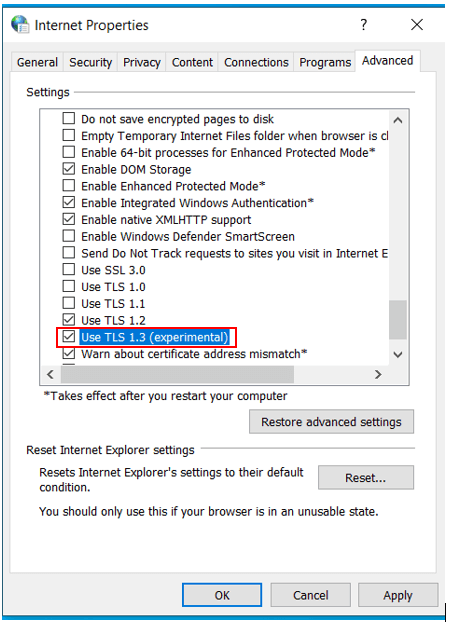
Microsoft EdgeブラウザでTLSバージョンを確認する手順
- Microsoft Edge ブラウザを開くか、再起動します。
- メニューアイコン graphical-user-interface-description-automaticall.png をクリックする Graphical user interface 説明は中程度の信頼度で自動的に生成されます。
- その他のツール」→「デベロッパーツール」→「セキュリティ」と進みます。
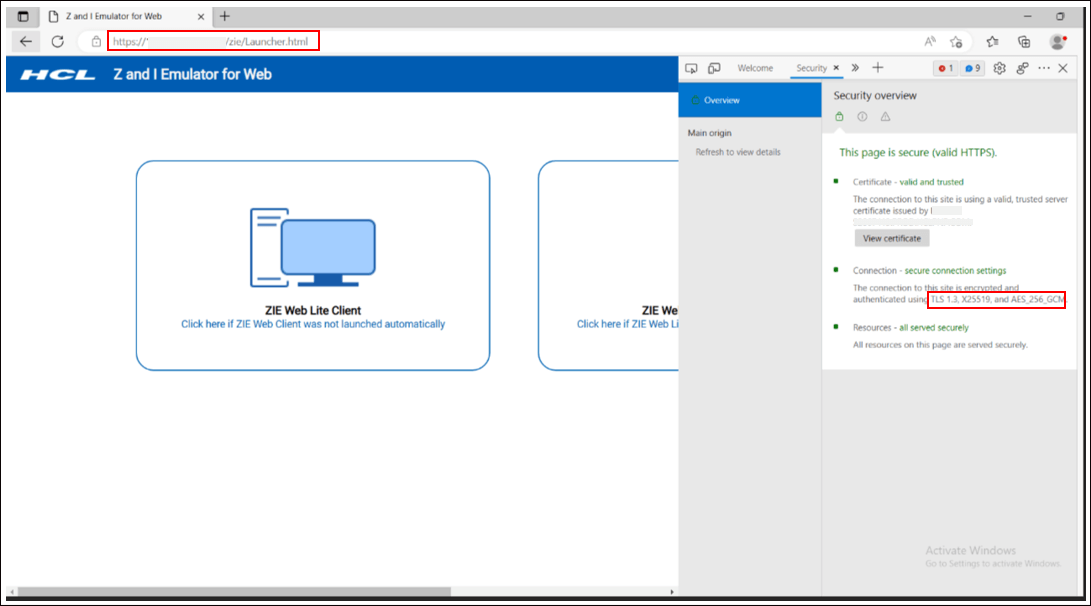
Chrome ブラウザで TLS 1.3 を有効にする手順
-
Chromeブラウザを起動します。
-
アドレスバーにChrome://flagsと入力します。
-
検索フラグボックスに「TLS」と入力します。
-
以下の2つのオプションを有効にします:
-
TLSでSHA-1サーバー署名を許可する。
-
暗号化された ClientHello。
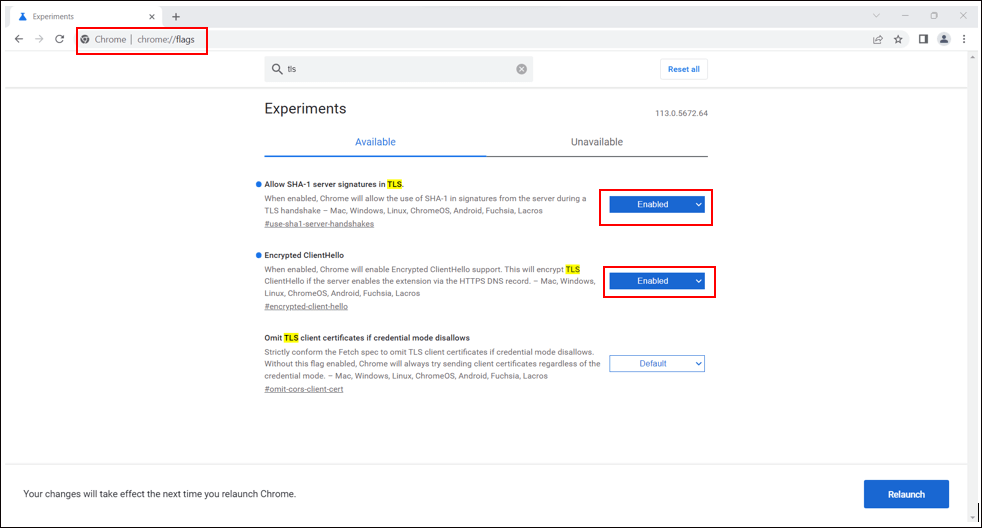
- 「Relaunch」をクリックします。
ChromeブラウザでTLSのバージョンを確認する手順
- Chromeブラウザを再起動します。
- メニューアイコン
 をクリックします。
をクリックします。 - その他のツール」→「デベロッパーツール」→「セキュリティ」をクリックします。
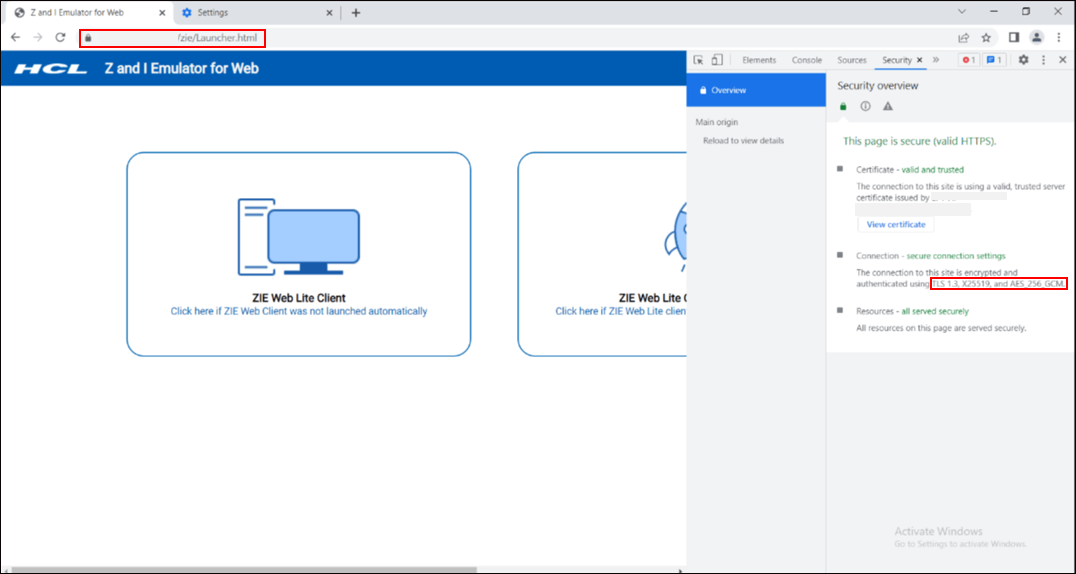
Firefox ブラウザで TLS 1.3 を有効にする手順
- Firefox ブラウザを開きます。
- アドレスバーにabout:configと入力します。
- 検索ボックスにsecurity.tlsと入力します。
- security.tls.version.maxのInteger値を4に設定します。
- security.tls.version.minのInteger値を3に設定します。
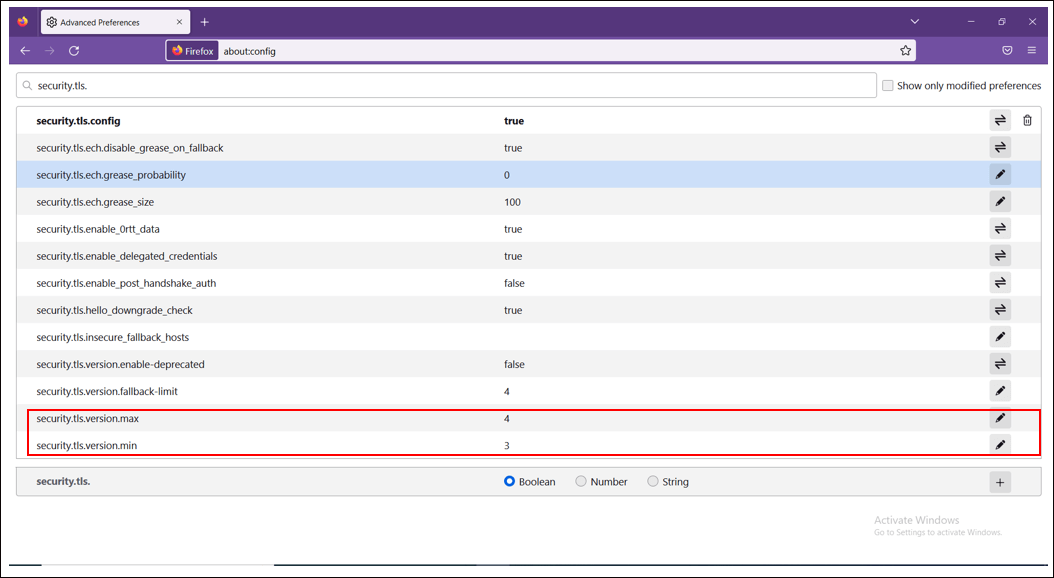
- Firefox ブラウザを再起動します。
Firefox ブラウザで TLS 1.3 を表示する手順
- Firefox ブラウザを再起動します。
- メニューアイコン
 をクリックします。
メニューアイコンをクリックする * 「More Tools a Web Developer Tools a Security」に移動する。
をクリックします。
メニューアイコンをクリックする * 「More Tools a Web Developer Tools a Security」に移動する。
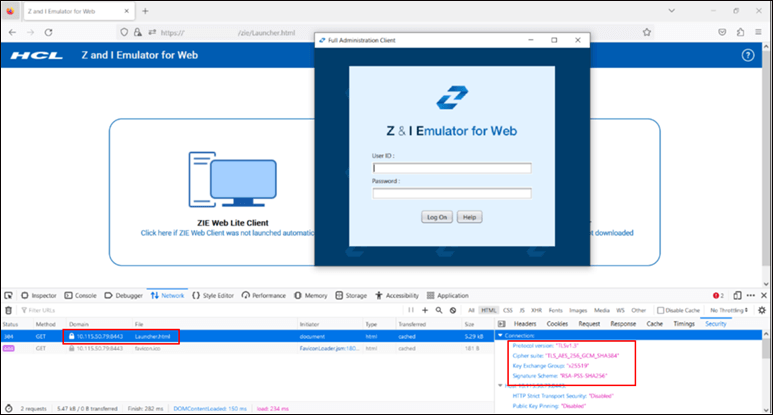
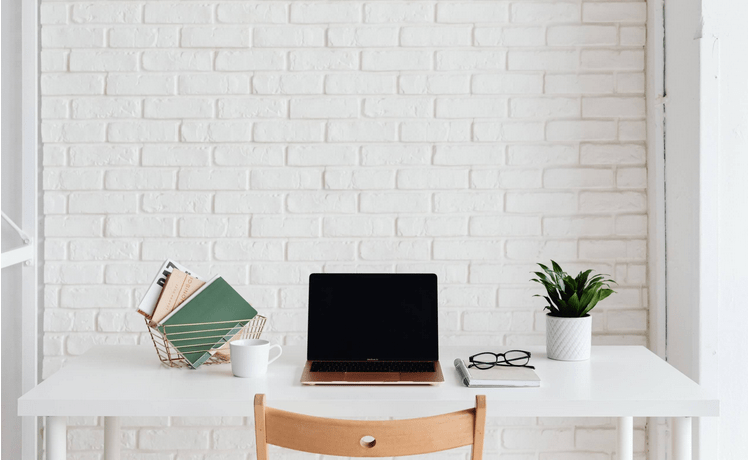
HCL ZIETrans でのホストファイル印刷
2023/4/20 - 読み終える時間: 4 分
Host File Printing on ZIETrans の翻訳版です。
HCL ZIETrans でのホストファイル印刷
2023年4月19日
著者: Sathiya priya / QA Engineer
ユーザーはZIETransプロジェクトを開発する際に、関連するホストアプリケーションの印刷セッションを確立できます。ZIETransアプリケーションが本番環境で実行されると、ユーザーはデータを印刷したり、印刷用にフォーマットされたデータを表示したりできます。印刷サポート設定は、デフォルトのZIETrans接続にのみ適用されます。
ホストアプリケーションと直接やり取りする場合、ユーザーは物理的なプリンターを起動してアプリケーションからデータを印刷します。ZIETransアプリケーションと対話する場合、ユーザーは物理的なプリンターを起動しません。むしろ、印刷ファイルが生成され、ユーザーはそれを表示できます。印刷ファイルは、印刷することもできます。
5250 ホストファイルの印刷
5250接続の場合、ユーザーが[印刷サポートを有効にする]チェックボックスを選択した場合、ユーザーはシステムiR Access for Web Printer Outputウィンドウのウェブアドレスを指定する必要があります。デフォルトのウェブアドレスは、https://hostname/webaccess/iWASpool(hostnameは5250ホストの名前)です。アプリケーションのユーザーは、IWA Printer Output ウィンドウで印刷オプションを設定できます。
Printerサポートを有効にするための手順
-
ホストの詳細を追加して、5250セッションを持つZIETransウェブプロジェクトを作成します。
-
コネクションメニュー(左パネル)を探索し、メイン(デフォルト)を選択します。
-
3.main.hcoタブ(右パネル)を開き、Printingタブ(下)を選択します。
-
印刷サポートを有効にする」チェックボックスを選択し、URLフィールドにウェブアドレスを入力します。
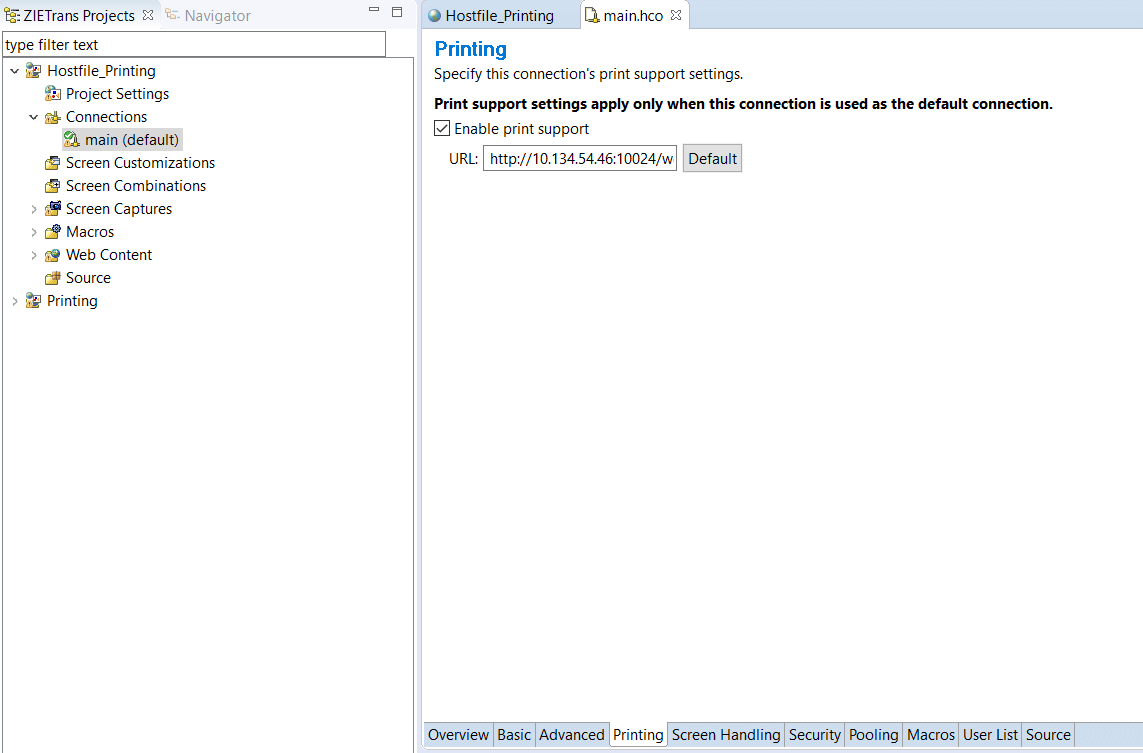 図1 ZIETransプロジェクト
図1 ZIETransプロジェクト
-
ワークスペースを保存し、サーバーにプロジェクトを配置します。
-
5250ホストにログインします。
-
印刷コマンドを実行し、ホストからファイルを印刷します。
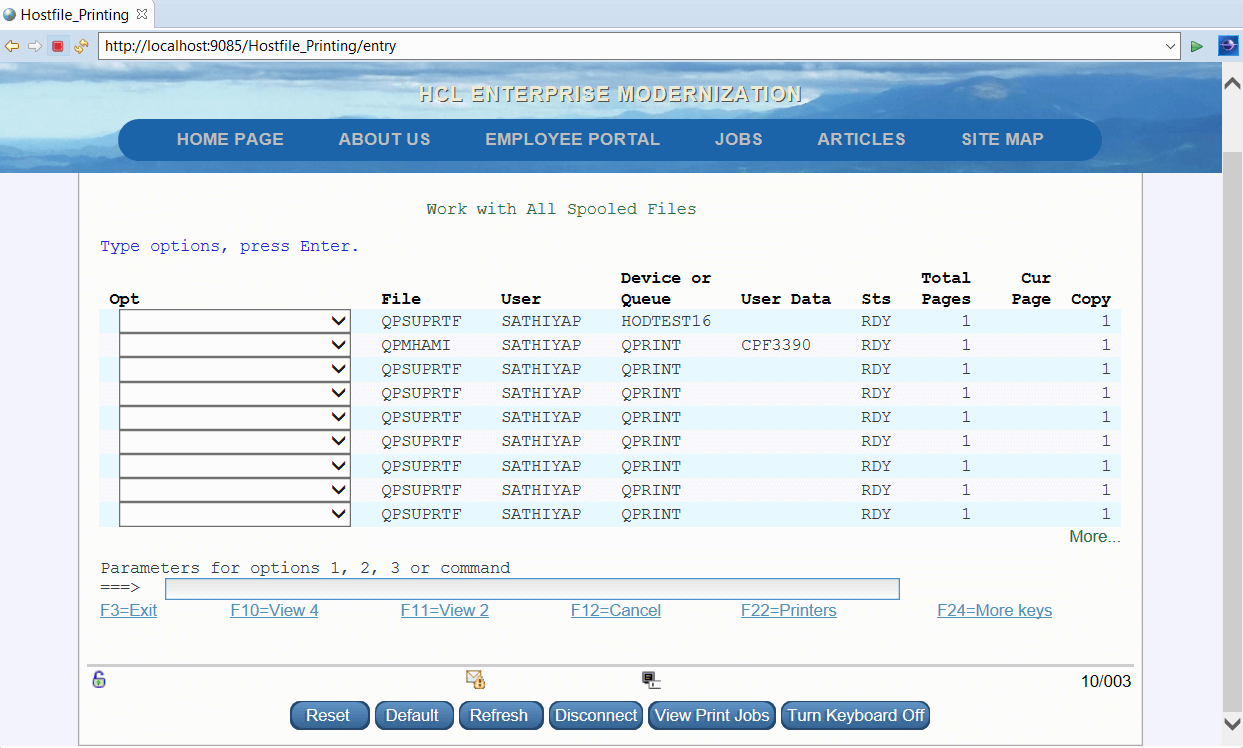 図2 Web上のZIETransプロジェクト
図2 Web上のZIETransプロジェクト
-
印刷実行が完了したら、「印刷ジョブの表示」ボタンをクリックして、印刷されたファイルを確認します。
-
これで、ユーザーはiR Accessのウェブページにリダイレクトされます。
-
プリントメニュー(左パネル)を開き、プリンター出力をクリックします。
-
11.印刷されたファイルのリストが表示され、必要な印刷ファイルを表示するには、アクション列のpdfアイコンをクリックします。
グラフィカル・ユーザー・インターフェース、アプリケーション、表 説明文の自動生成
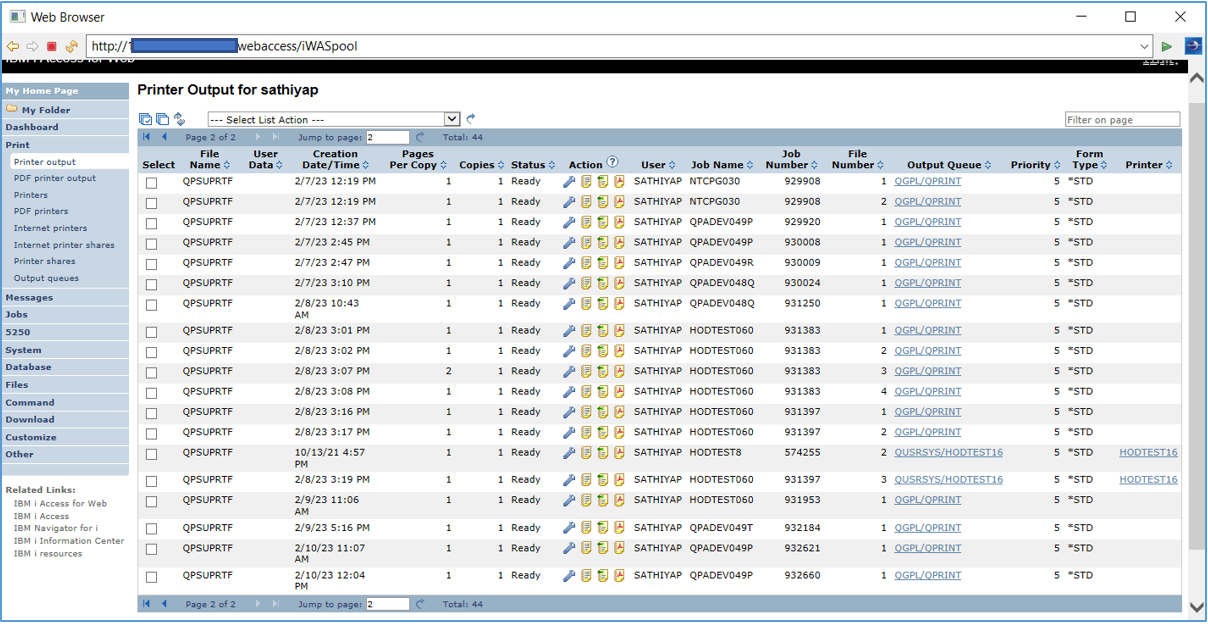 図3 iR AccessのWebページ
図3 iR AccessのWebページ
3270ホストファイル印刷
印刷サポートは、3270E接続でのみ利用可能です。プリンターサポートを有効にし、プロジェクトでワークステーションIDを提供します。デフォルトの印刷設定は、Adobe Portable Document Format(PDF)です。
プリンターサポートを有効にする手順
-
3270E接続のZIETrans Web Projectを作成します。
-
左のパネルにあるConnectionsを調べ、main(デフォルト)を選択します。
-
3.右パネルの「main.hco」タブで、「Advanced」タブ(下)を選択します。
-
指定された値を使用する」オプションを選択し、必要なLUまたはプール名を入力します。
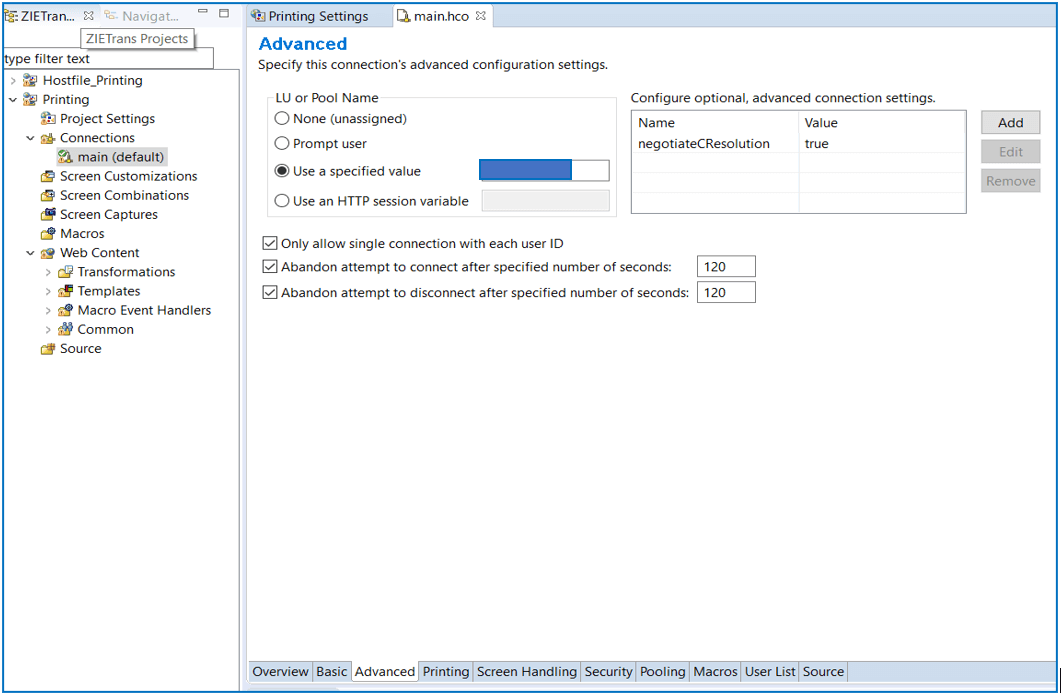 図4 ZIETransプロジェクト
図4 ZIETransプロジェクト
- 印刷」タブ(一番下)を開き、「印刷サポートを有効にする」チェックボックスを選択します。
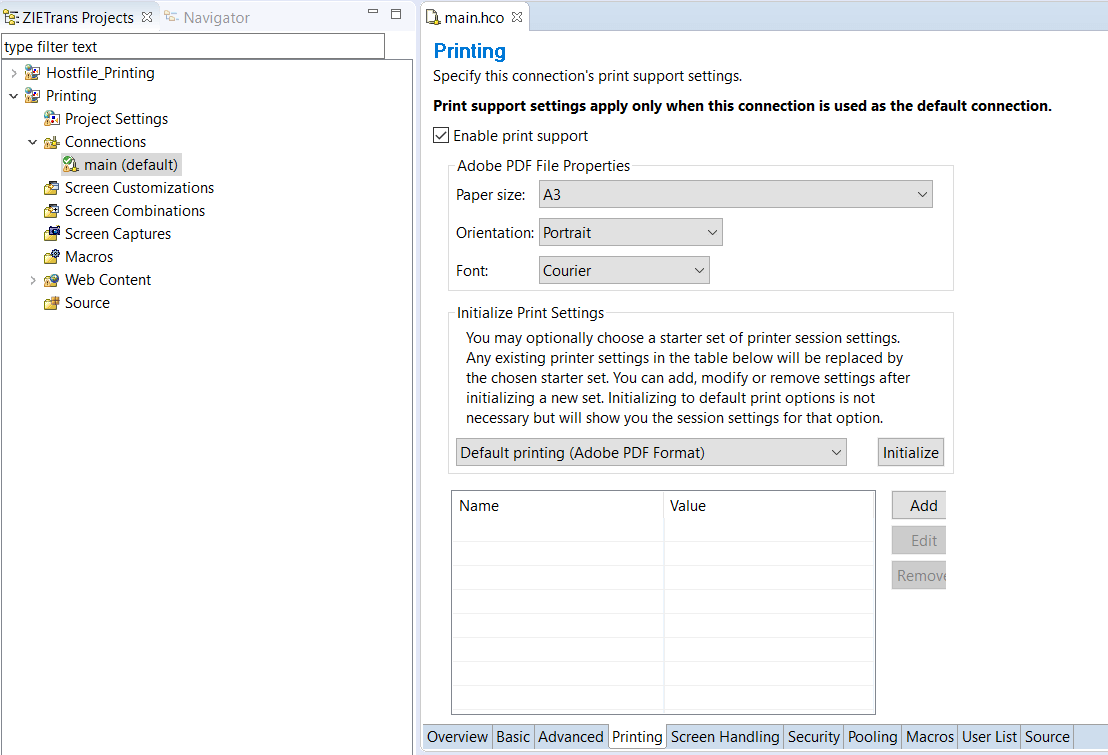 図5 main.hcoファイル
図5 main.hcoファイル
-
ワークスペースを保存し、サーバーにプロジェクトを配置します。
-
3270ホストにログインします。
-
printコマンドを実行し、ホストからファイルを印刷する。
-
印刷の実行が完了したら、「印刷ジョブの表示」ボタン(下部)をクリックして、印刷されたファイルを表示します。
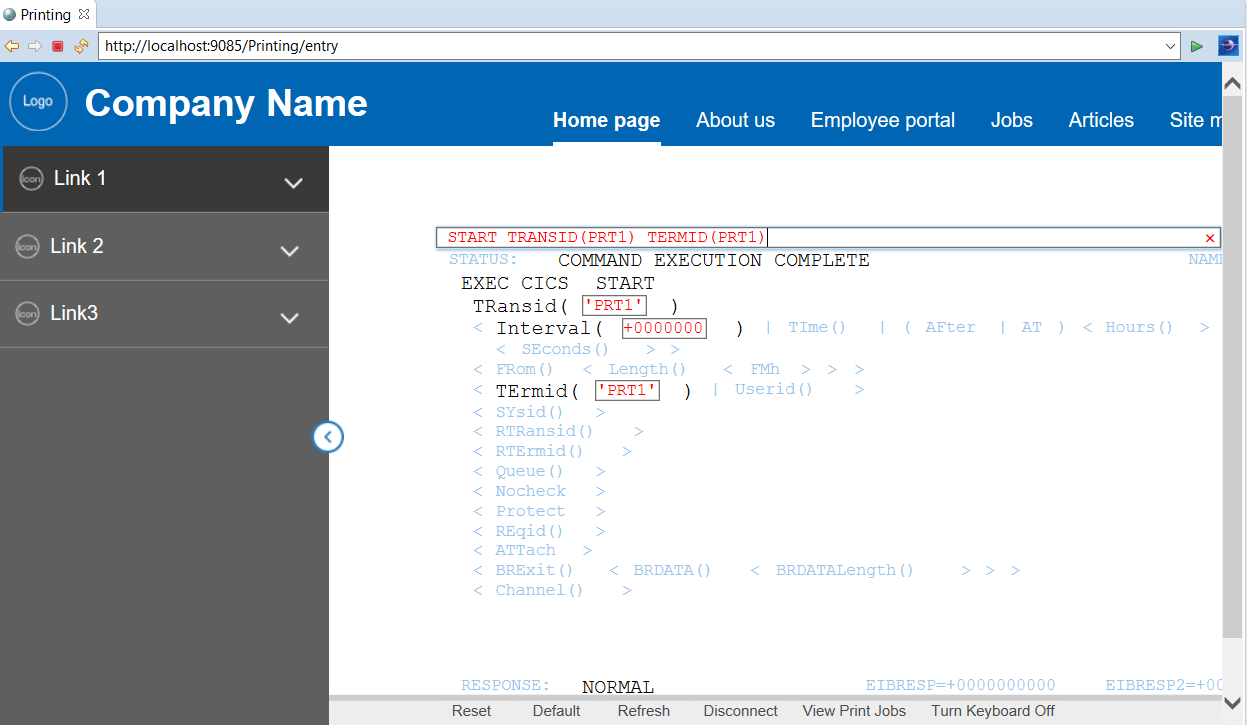 図6 ウェブ上のZIETransプロジェクト
図6 ウェブ上のZIETransプロジェクト
- これにより、ユーザーはハイパーリンクをクリックすることで、ファイルを開いたり削除したりすることができるようになりました。
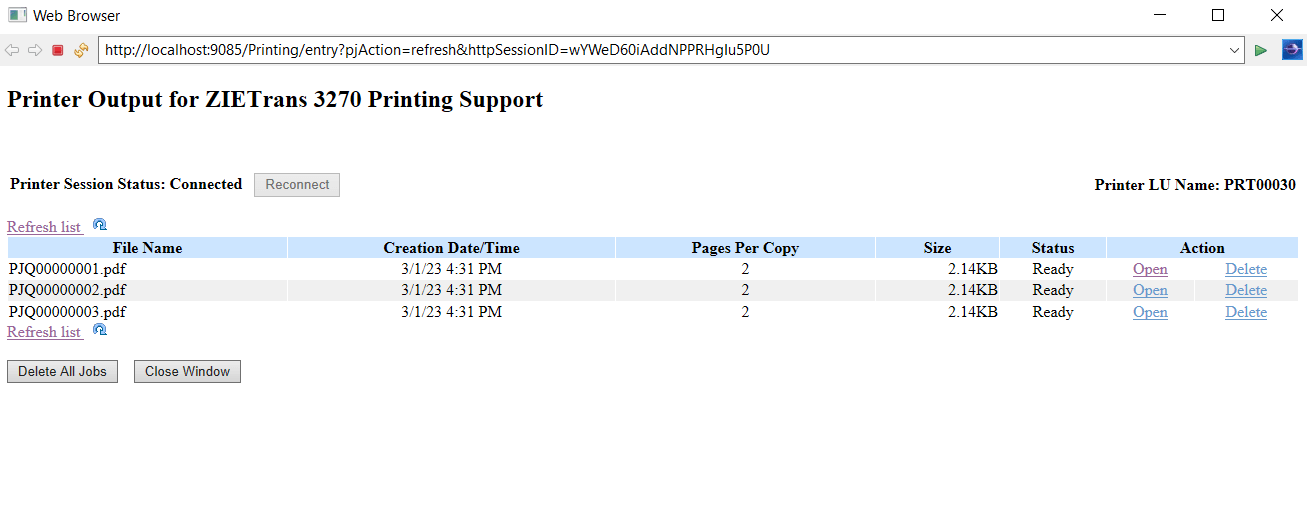 図7 印刷ジョブの表示ウィンドウ
図7 印刷ジョブの表示ウィンドウ
ホストファイルの印刷は、ZIETransアプリケーション上でユーザーがデータを印刷するためのプリンタセッションを作成し、印刷されたファイルが生成され、ユーザーに表示することができるため、実行可能です。
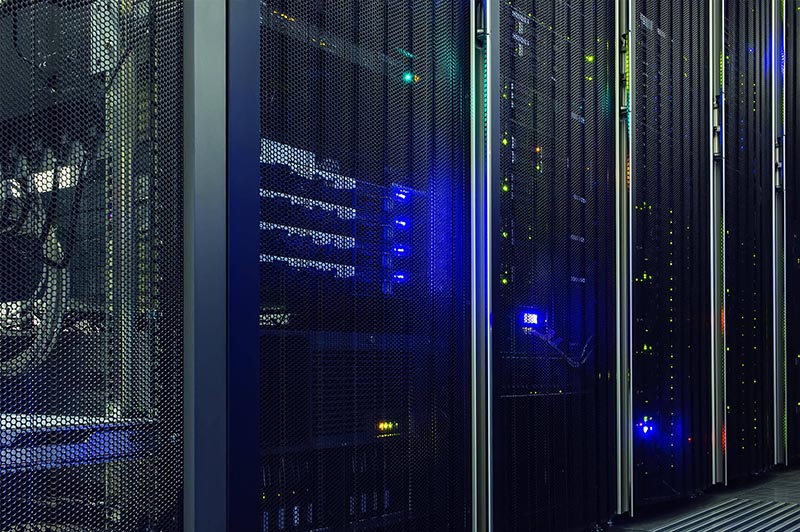
ビジネスデータ取引においてメインフレームが安全である理由
2022/12/28 - 読み終える時間: 2 分
What Makes Mainframe Secure for Business Data Transactions の翻訳版です。
ビジネスデータ取引においてメインフレームが安全である理由
2022年12月27日
著者: HCLSoftware / A division of HCLTech (HCL)
現在、最も堅牢なコンピューティング・プラットフォームはメインフレームです。しかし、メインフレームにさらなる安全性を提供するための対策を講じることができないわけではありません。
メインフレームのセキュリティにはどのような特徴があり、その特徴を高めるにはどうすればよいのでしょうか。メインフレームセキュリティの利点の概要と、メインフレームセキュリティを強化するためのアドバイスをご覧ください。
なぜメインフレームは本質的に安全なのか?
メインフレームは、その合理的なアーキテクチャに脆弱なエンドポイントが存在しないため、安全性が確保されています。エンドポイントを保護する能力を実証した技術が、顧客情報を保護するために使用されています。
クラウドやオンプレミスのコモディティサーバーなどの代替インフラと比較して、メインフレームはセキュリティの面で本質的な優位性を持っています。
その最大のメリットは、メインフレームは多くの人が最初に思い浮かべるコンピューティング・インフラの形態ではないため、より最新のシステムと考えられている他のタイプのシステムよりもハッカーからの注目度がはるかに低い傾向にあることです。
メインフレームは、クレジットカードの取引データなど、非常に重要なデータを大量に処理していることを考えると、この判断が妥当かどうかは議論の余地があります。
しかし、メインフレームは、クラウドやコモディティサーバーに比べて世間の注目度が低いため、悪事を働く者の標的にはなりにくいのです。
メインフレームセキュリティのベストプラクティス
ミッションクリティカルなワークロードをメインフレームに依存している企業は、脅威への対策として、セキュリティ戦略を近代化する必要があります。ここでは、企業がメインフレームを保護するために利用できる、メインフレームセキュリティのベストプラクティスをいくつか紹介します。大企業がメインフレームに依存している理由は、その信頼性、セキュリティ、拡張性、互換性など、数多くあります。
信頼性
システムが常に稼働し続けることの重要性は、非常に高いものです。RAS(信頼性、可用性、保守性)とは、メインフレームのユーザーが価値を見出すハードウェアとソフトウェアの機能群を指します。
メインフレームのオペレーティングシステムは、ハードウェアの強固な自己回復能力に加えて、ストレージ保護や管理された保守手順などの機能によってRASを発揮します。ソフトウェアの信頼性は、徹底的なテストと、問題が見つかったときに素早くパッチをリリースする能力によってもたらされます。ハードウェアとソフトウェアのコンポーネントは、オペレーティングシステムの残りの部分に悪影響を与えることなく変更することができます。
セキュリティ
会社の重要な資源は、セキュリティデータです。顧客リスト、従業員プロファイル、財務記録など、重要なデータは安全に保管されなければなりません。また、そのデータを閲覧できるユーザーも必要です。メインフレームコンピューターは、その両方を管理することができます。データの安全性を維持しながら、共有することが可能です。
スケーラビリティ
ビジネスは頻繁に拡大し、需要の増加に対応するために新しいインフラストラクチャを必要とします。コンピュータ・プラットフォームの拡張性は、企業がコストを大幅に増加させることなく、また現在の業務に支障をきたすことなく、どの程度能力を拡張できるかを決定する重要な要素です。ハードウェアとソフトウェアのスケーラビリティは、メインフレームの特徴です。
互換性
通常、メインフレームの顧客は、データとアプリケーションに多大な投資を行っています。また、新品のデータもあれば、何年もかけて完成させたアプリケーションもあります。「互換性」とは、プログラムがシステム上で動作する能力、または他のハードウェアやソフトウェアと相互作用する能力を指します。
年代を問わず、すべてのアプリケーションのサポートを維持することは、非常に重要です。互換性の要件は、新しいソフトウェアとシステムのハードウェアの両方において、重要な設計要素となっています。何十年にもわたる変化の中で完全な互換性を維持することは不可能ですが、メインフレームのハードウェアとソフトウェアのメーカーは、互換性を優先しています。
パワーを維持する
クラウドコンピューティングの時代になっても、メインフレームが繁栄し続け、人気を博していることは予想外ではありません。今日の商業の世界では、いくつものトランザクションが発生します。センサーの収集、高頻度取引、IIoT(Industrial Internet of Things)、IoT(Internet of Things)などを通じて、膨大な量の取引データが生み出されているのです。これらの情報は、生産ラインの稼働やエンドユーザー向けアプリケーションのレスポンスを維持するために、驚異的なスピードで消化・利用されなければなりません。
処理能力が高いおかげで、メインフレームは最も強力なコンピューティング能力を持ち、毎日最大1兆件のWebトランザクションを処理できるよう設計されています。
消費者の行動も進化しており、モバイル機器のおかげで、人々は以前よりはるかに頻繁に銀行の残高をチェックするようになりました。このような検索は、ひとつひとつが成功した取引を意味します。ショッピングカートのプリロード、モバイル決済、インフォーマルなコミュニケーションも同様です。
バックエンドに到達する取引量の増大は、メインフレームの開発につながりました。メインフレームは、バックエンドに到達するトランザクション量の増加により、メインフレームが開発され、メインフレームに代わる多くのシステムをはるかに超えるスピードとスケールで動作することができるようになりました。
まとめ
つまり、メインフレームのセキュリティを維持するためには、上記のメインフレームのセキュリティベストプラクティスを考慮する必要があります。メインフレームの人気は、主にその高い信頼性とセキュリティに起因しています。以前のバージョンとの互換性を維持しながら、開発と改良が続けられています。IT企業では、重要なプログラムをメインフレームでホストすることがよくあります。これらのアプリケーションは、給与計算、顧客注文処理、在庫管理、生産管理、金融取引など、さまざまなトピックをカバーしています。
Search
Categories
- Aftermarket Cloud (2)
- AppScan (185)
- BigFix (203)
- Cloud (14)
- Cloud サービス (1)
- Collaboration (625)
- Commerce (23)
- Customer Data Platform (2)
- Data Management (3)
- DevOps (223)
- Discover (3)
- Domino (2)
- General (237)
- News (11)
- Others (4)
- SX (2)
- Total Experience (14)
- Unica (175)
- Volt MX (75)
- Workload Automation (23)
- Z (48)